So aktualisieren Sie das Microsoft -Team -Profilbild unter Windows 11/10
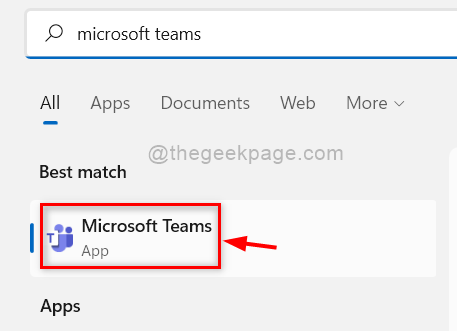
- 4678
- 1125
- Levke Harnapp
Seit der Pandemie sind wir alle an das Online -Umfeld der Arbeit und des Klassens und Meetings gewöhnt. Die Unternehmenswelt nahm auch verschiedene Anträge zur Aufrechterhaltung oder Entwicklung ihrer Mitarbeiterarbeit ein. Eine solche Anwendung, die zuverlässig ist und die reibungslose Erfahrung bietet, sind Microsoft -Teams. Es ist eine ganze Weile her, dass jeder daran gewöhnt ist, online zu sein. Wenn Sie sich darauf freuen, das Microsoft -Team -Profil -Avatar zu ändern / zu aktualisieren.
So aktualisieren Sie das Microsoft -Team -Profilbild
Schritt 1: Öffnen Microsoft Teams App in Ihrem System durch Drücken Fenster Taste auf Ihrer Tastatur.
Schritt 2: Typ Microsoft Teams und klicken Sie Microsoft Teams App aus den Suchergebnissen wie unten gezeigt.
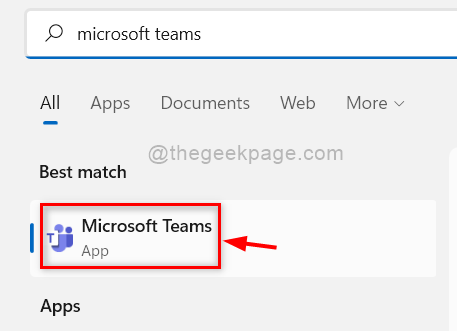
Schritt 3: Klicken Sie in der oberen Leiste der Teamsanwendung auf das Profilsymbol, wie im folgenden Bild gezeigt.
Schritt 4: Klicken Sie dann erneut auf Profil -Bild -Symbol im Dropdown -Abschnitt.
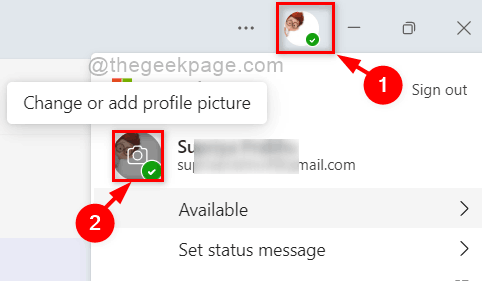
Schritt 5: Tippen Sie im Bildfenster des Profils auf Hochladen Schaltfläche und durchsuchen Sie Ihr System und wählen Sie ein entsprechendes Bild als Profilbild, das Sie gewünscht haben.
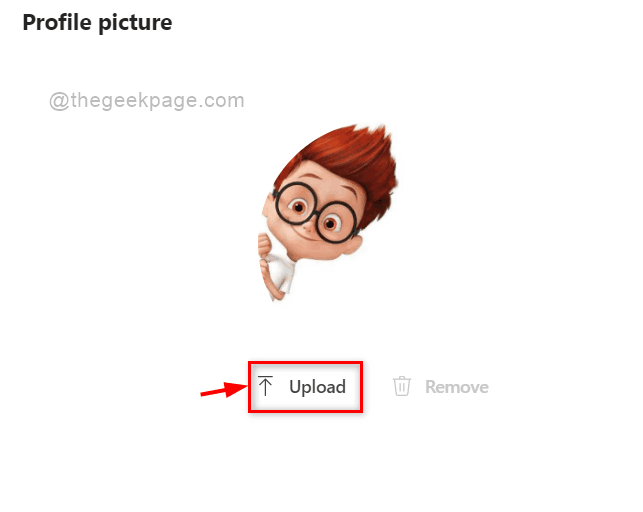
Schritt 6: Nachdem Sie das Profilbild ausgewählt haben, klicken Sie auf Speichern Schaltfläche unten wie unten gezeigt, um Änderungen widerzuspiegeln.
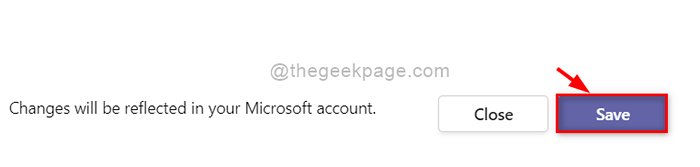
Schritt 7: Sofort wird das Profilbild geändert und es spiegelt sich auch für Ihr Microsoft -Konto wider.
Auf diese Weise kann man das Profilbild in der Microsoft -Team -App in ihrem System hochladen / aktualisieren.
Das ist es.
Ich hoffe, dieser Beitrag war informativ.
Danke.
- « So reparieren Sie Windows Management Instrumentierungsfehler 1083 in Windows 11/10
- So ändern oder hinzufügen Sie Microsoft Teams Profil Avatar unter Windows 11/10 »

